Weergave van gegevens in de visuele vorm helpt de gegevens op een eenvoudigere manier te begrijpen en te analyseren. Voor gegevensrepresentatie worden verschillende Python-bibliotheken gebruikt en een dergelijke bibliotheek is Streamlit. Streamlit wordt universeel gebruikt voor de visualisatie van gegevens op verschillende gebieden, zoals datawetenschappen en machine learning, voor het weergeven van gegevens of resultaten in presenteerbare vorm.
In sommige scenario's moeten gebruikers de gegevensverdeling over de regio's in kaart brengen of weergeven. In dergelijke situaties kunnen gebruikers de gegevens geografisch visualiseren met behulp van kaarten.
In deze blog laten we zien hoe u gegevens op een kaart in Streamlit kunt plotten.
Hoe gegevens op een kaart plotten in Streamlit?
Om de gegevens of gegenereerde resultaten geografisch te visualiseren, plot u de gegevens op een kaart in Streamlit. Om dit te doen, doorloopt u de vermelde instructies.
Stap 1: Navigeer naar Project Directory
Projecteer eerst de map via de “ cd
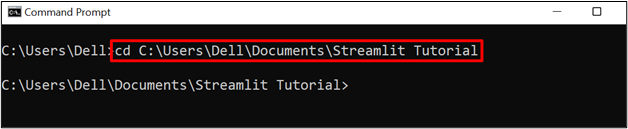
Opmerking: Het wordt aanbevolen om te proberen in een virtuele omgeving te werken, omdat dit als een goede aanpak wordt beschouwd en de pip en alle vereiste modules, pakketten en bibliotheken isoleert. De virtuele omgeving kan worden geïnstalleerd en ingesteld via ons gekoppelde artikel “ ”.
Stap 2: Activeer de virtuele omgeving
Activeer vervolgens de virtuele omgeving met behulp van de onderstaande opdracht:
streamlitenv\Scripts\activate
In het bovenstaande commando activeren we “ stroomlitenv ” virtuele omgeving:
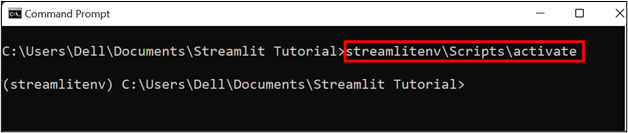
Stap 3: Installeer Streamlit
Installeer vervolgens de gestroomlijnde Python-bibliotheek door de gegeven opdracht te gebruiken:
Pip installeren gestroomlijnd
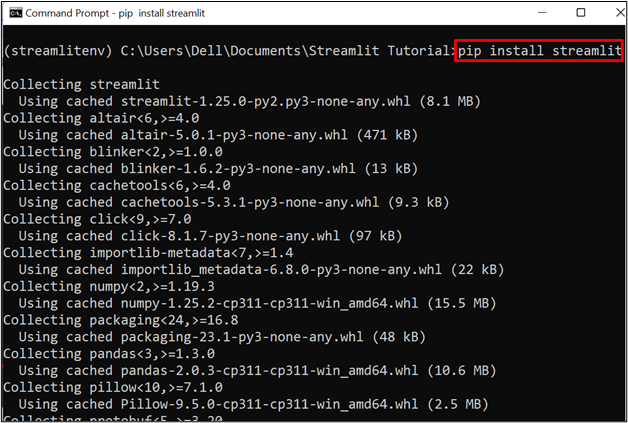
De onderstaande uitvoer geeft aan dat we de streamlit hebben geïnstalleerd in het activeren van virtualenv:
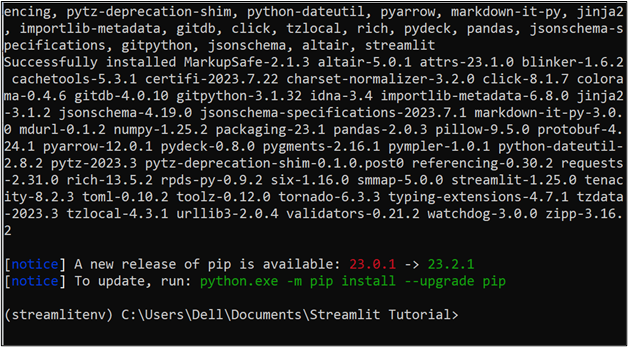
Stap 4: Gegevens op de kaart plotten
Maak nu het programmabestand met de naam “ Mapdata.py ”. Plak het gegeven fragment in het bestand:
gestroomlijnd importeren als stpanda's importeren als pd
st.titel ( 'Gegevens op een kaart zetten' )
map_data = { 'jaren' : [ 53,958332 , 52.205276 , 51,509865 , 51,752022 , 52.633331 ] ,
'lon' : [ - 1,080278 , 0,119167 , - 0,118092 , - 1,257677 , - 1.133333 ] ,
'Stad' : [ 'York' , 'Cambridge' , 'Londen' , 'Oxford' , 'Leicester' ] }
df = pd.DataFrame ( map_data )
st.schrijven ( df )
st.kaart ( gegevens = df )
De beschrijving van het bovenstaande fragment is als volgt:
-
- Importeer eerst de vereiste bibliotheken via “ importeren ”. Voor het plotten van gegevens op een kaart hebben we de “ panda's ' En ' gestroomlijnd 'bibliotheken.
- Bel vervolgens de “ titel() Methode om de titel van de pagina in te stellen:
- Maak nu de dataframes door enkele dummy- of statische gegevens op te geven. Ter demonstratie hebben we de breedtegraad, lengtegraad en plaatsnaam gespecificeerd en opgeslagen in de map “ map_data Variabel.
- Om gegevens in dataframes te binden, gebruikt u de bibliotheek van de panda door de ' Dataframe() 'methode en geef ook de variabele 'map_data' door als parameter.
- Om het dataframe op de webpagina weer te geven, gebruikt u de gestroomlijnde “ schrijven() 'methode en geef het dataframe door' df ”tussen haakjes.
- Zet nu de gegevens op een kaart in kaart door gebruik te maken van de “ kaart() 'methode van gestroomlijnd. Het accepteert ook verschillende parameters zoals “ gegevens ', ' maat ', ' kleur ', En ' zoom ”. Voor het plotten van gegevens op een kaart zijn we geslaagd voor de “ gegevens ' parameter.
Stap 5: Voer het programma uit in Streamlit
Om het programma uit te voeren, gebruikt u de “ gestroomlijnde run
Uit de uitvoer blijkt dat de “ Mapdata.py ” programma wordt uitgevoerd op “ lokalehost:8501 ”:
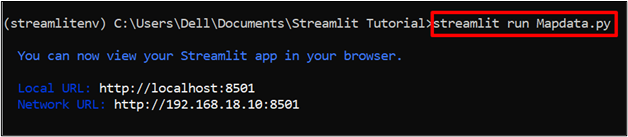
Open de browser, navigeer naar “http://localhost:8501” and verify if the program is executing or not. The below results show the data in dataframes and plot it on the map:
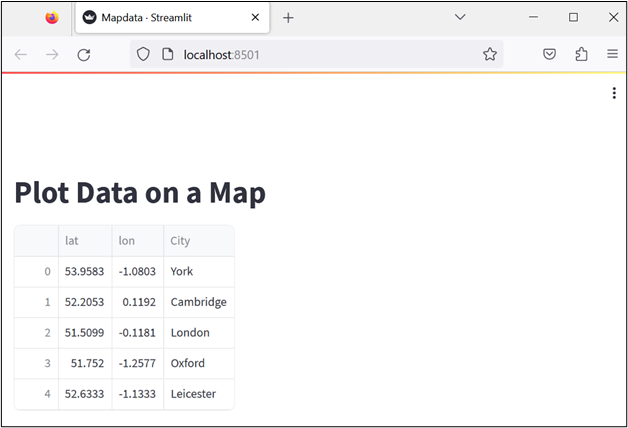
De onderstaande uitvoer toont de geografische weergave van gegevens door deze op de kaart uit te zetten:
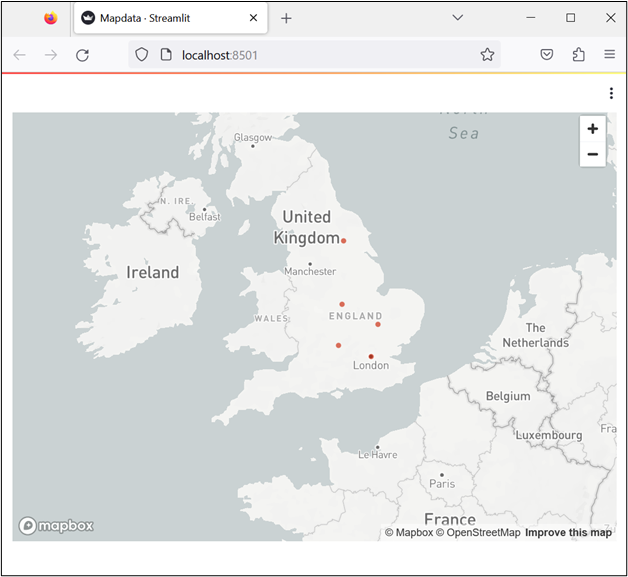
Hoe gegevens uit een CSV-bestand lezen en op de kaart zetten in Streamlit?
Gegevens kunnen ook uit externe bronnen zoals bestanden of databases worden gelezen. Om de gegevens uit het CSV-bestand te lezen of op te halen en op de kaart te plotten, volgt u de gegeven instructies.
Stap 1: Gegevens uit CSV-bestand lezen en op een kaart uitzetten
Maak een bestand met de naam “ Demo1.py ' en kopieer het onderstaande fragment erin:
panda's importeren als pdgestroomlijnd importeren als st
st.titel ( 'Gegevens op kaart weergeven in Streamlit' )
df = pd.read_csv ( R 'C:\Users\Dell\Documents\Streamlit Tutorial\UKrecords.csv' )
st.dataframe ( df )
st.kaart ( gegevens = df , breedtegraad = 'jaren' , Lengtegraad = 'lng' )
De uitleg van de bovenstaande code is als volgt:
-
- Importeer eerst de “ panda's ' En ' gestroomlijnd 'bibliotheken.
- Stel de titel van de pagina in met behulp van de “ titel() methode.
- Lees nu de gegevens uit het CSV-bestand door gebruik te maken van de “ lees_csv 'methode van de pandabibliotheek en sla de gegevens op in de' df Variabel.
- Om de geëxtraheerde gegevens uit CSV in een dataframe te plotten, gebruikt u de “ dataframe() ”-methode voor het stroomlijnen en geef de variabele “df” tussen haakjes door.
- Om de gegevens op een kaart te plotten, gebruikt u de “ kaart() methode. Geef ook de “ gegevens ', ' breedtegraad ' En ' Lengtegraad ”-parameters tussen haakjes.
- Hier de ' gegevens ' waarde is ingesteld als ' df ', ' breedtegraad ' En ' Lengtegraad ”-waarden worden ingesteld op basis van hun respectieve kolommen in het CSV-bestand.
Stap 2: Voer het programma uit
Om het programmabestand op Streamlit uit te voeren, gebruikt u de “ gestroomlijnde run 'opdracht samen met de bestandsnaam:
gestroomlijnde uitvoering Demo1.py
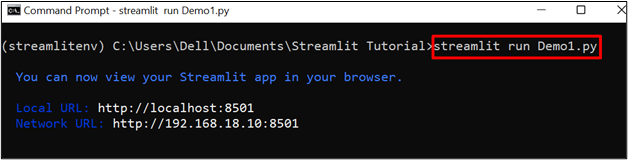
Open nu de browser en navigeer naar “ http://localhost:8501 ' om toegang te krijgen tot de gestroomlijnde webpagina. De uitvoer toont de geëxtraheerde gegevens uit CSV in gestroomlijnde dataframes en zet deze ook op een kaart:
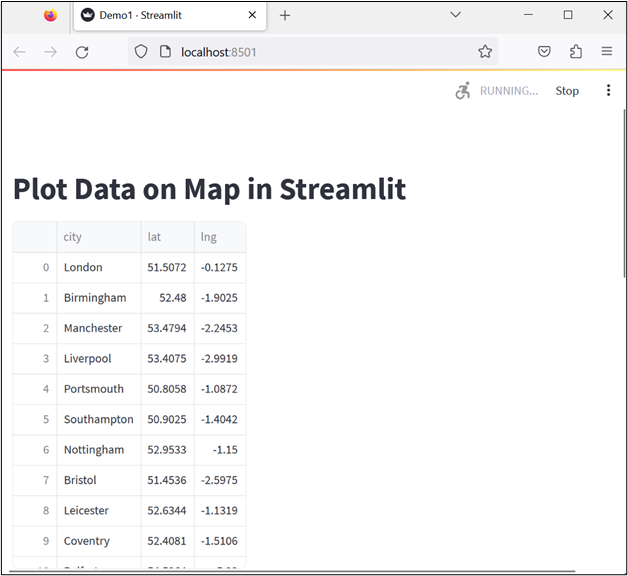
De onderstaande resultaten geven de regionale weergave van gegevens weer door deze op de gestroomlijnde kaart uit te zetten:
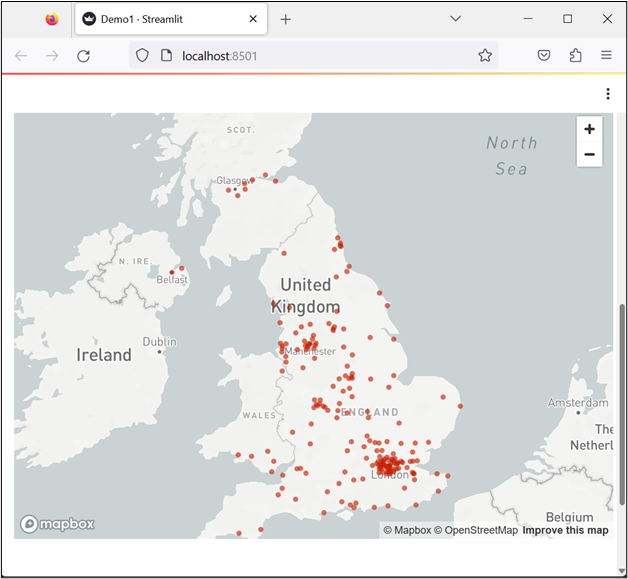
Dat gaat allemaal over het plotten van gegevens op een kaart in gestroomlijnd.
Conclusie
Om de gegevens op Map in streamlit te plotten, maakt u eerst een programmabestand en importeert u de vereiste modules, panda's en streamlit in het programma. Specificeer daarna de dummygegevens in het programma en sla deze op in panda's-dataframes met behulp van de ' pd.Dataframe() methode. Gebruikers kunnen de gegevens ook uit een CSV-bestand lezen met behulp van de “ B methode. Plot nu de gegevens op de kaart via de “ st.map() 'methode van gestroomlijnd. Deze blog heeft gedemonstreerd hoe u gegevens op een kaart in Streamlit kunt plotten.